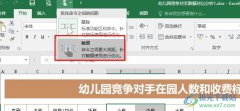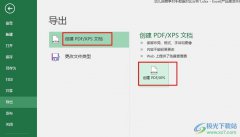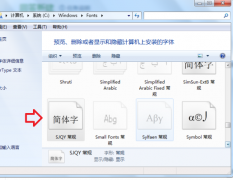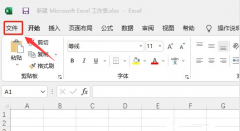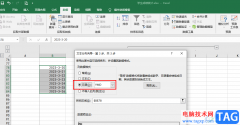很多小伙伴之所以喜欢使用excel程序来对表格文档进行编辑,就是因为Excel中有许多实用功能,能够帮助我们提高表格文档的编辑效率。在使用Excel编辑表格文档的过程中,有的小伙伴想要在空白单元格中填上数字0,但又不知道该使用什么工具。其实很简单,我们只需要打开替换工具,然后在替换页面中将查找内容设置为空白,再在替换为的框内输入“0”,最后点击全部替换选项即可。有的小伙伴可能不清楚具体的操作方法,接下来小编就来和大家分享一下Excel批量在空白单元格中填充数字0的方法。
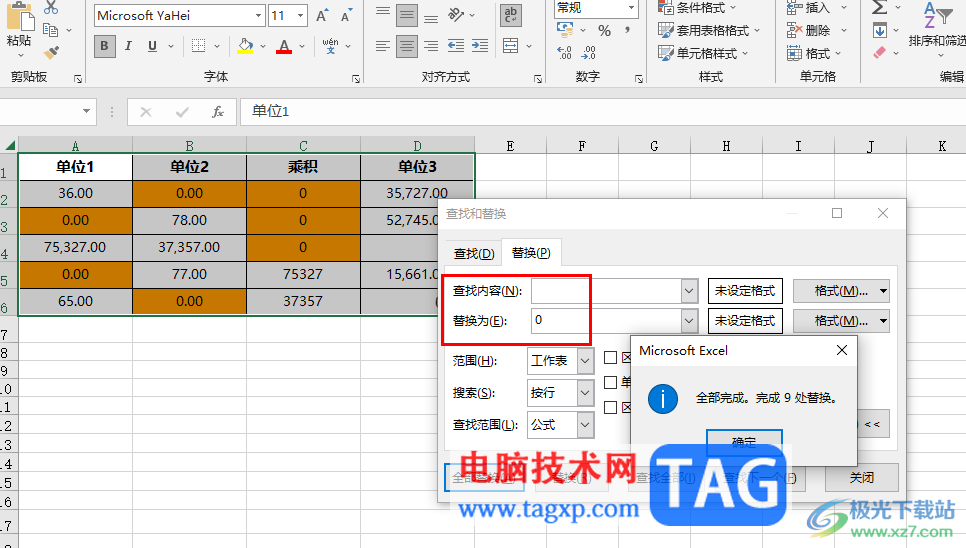
方法步骤
1、第一步,我们在电脑中右键单击一个表格文档,然后在菜单列表中选择“打开方式”选项,再选择“Excel”选项
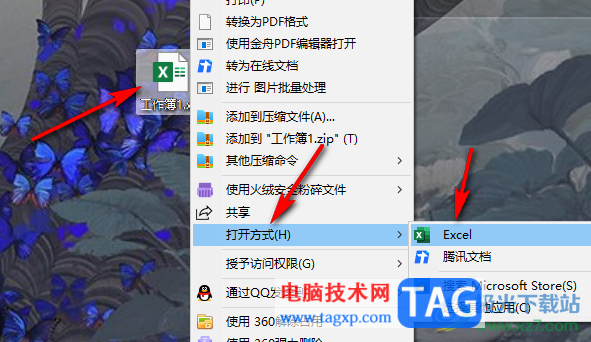
2、第二步,进入Excel页面之后,我们先选中整个表格区域,然后打开“开始”工具
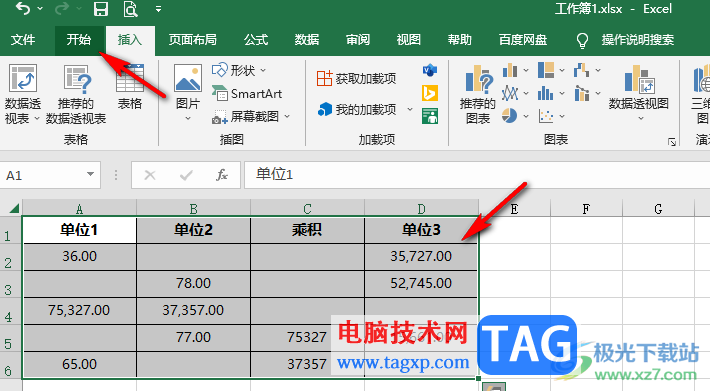
3、第三步,在开始的子工具栏中我们打开“查找和选择”工具,接着在下拉列表中选择“替换”工具
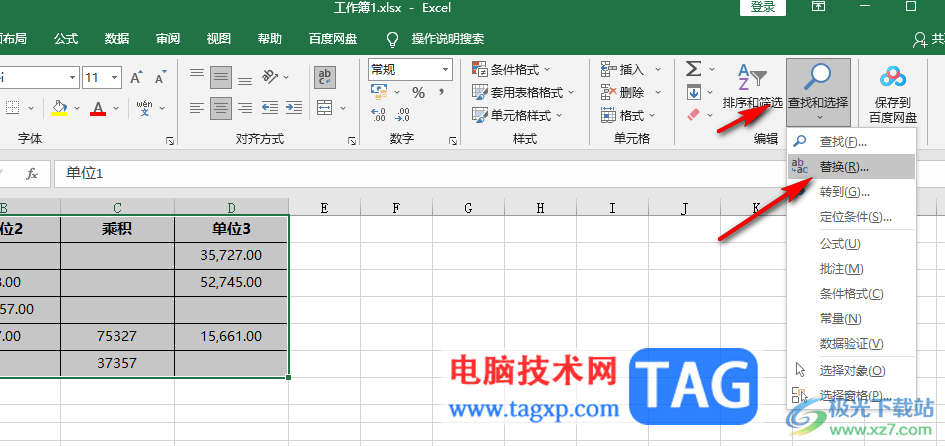
4、第四步,我们在替换页面中保持“查找内容”为空白,然后在“替换为”的框内输入“0”,接着点击“全部替换”选项即可
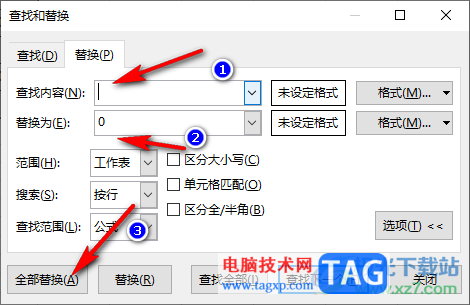
5、第五步,点击全部替换选项之后,我们在表格中就可以看到空白区域都填上了数字0
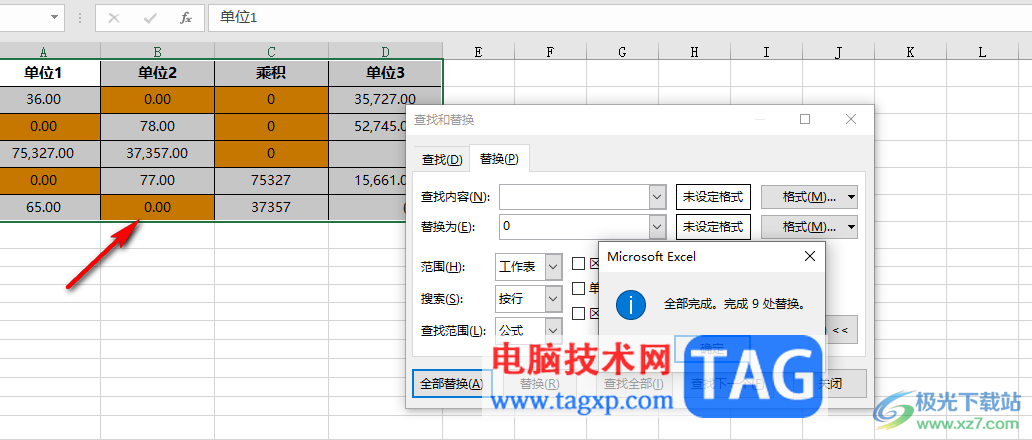
以上就是小编整理总结出的关于Excel批量在空白单元格中填充数字0的方法,我们在Excel中选中表格,然后使用替换工具,将查找内容设置为空白,再在“替换为”框内输入“0”,最后点击全部替换选项即可,感兴趣的小伙伴快去试试吧。